为什么Android模拟器运行速度很慢?如何加快Android模拟器的速度?
20
更新
您现在可以在Android模拟器中启用“快速启动”选项。这将保存模拟器的状态,并且下次启动时它将快速启动。
点击模拟器编辑按钮,然后点击显示高级设置,然后像下面的截图一样启用快速启动。

Android开发工具(ADT)9.0.0(或更高版本)具有一个功能,允许您保存AVD(模拟器)的状态,并且可以立即启动模拟器。您必须在创建新的AVD时启用此功能,或者稍后通过编辑AVD来创建它。
此外,我已将设备RAM大小增加到1024,这会使模拟器非常快。
请参考以下截图以获取更多信息。
使用保存快照功能创建新的AVD。
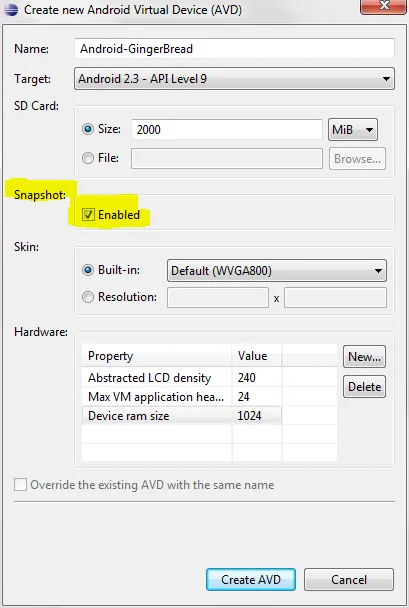
从快照启动模拟器。
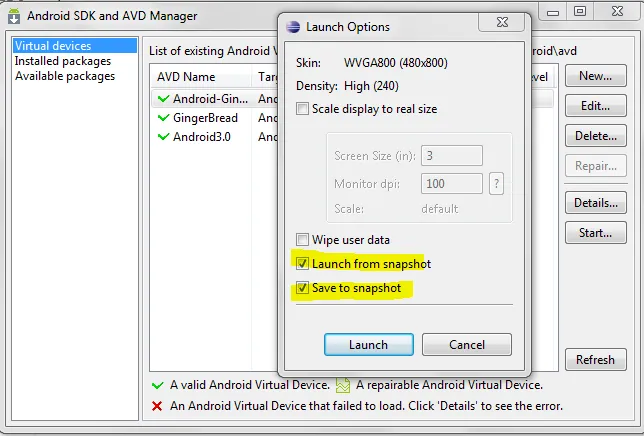
为加快模拟器的速度,您可以参考加速Android模拟器!:
使用SSD硬盘会对速度产生很大影响,我建议使用更合适的内存(8或更高)。
27
重要提示:请先参考Intel VT列表,确保您的CPU支持Intel VT。
HAXM加速缓慢的Android模拟器
HAXM是“Intel硬件加速执行管理器”的缩写。
目前,它仅支持Intel® VT(Intel虚拟化技术)。
Android模拟器基于QEMU。 QEMU与主机系统上的HAXM驱动程序之间的接口被设计为面向厂商的。
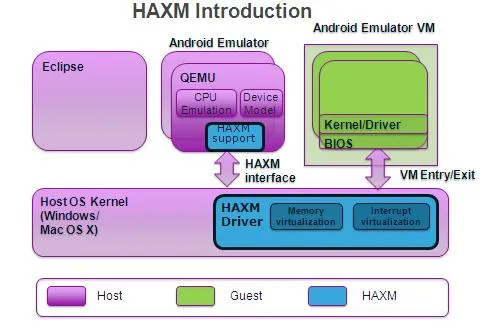
配置Android开发环境以支持HAXM的步骤
更新Eclipse: 确保您的Eclipse安装和ADT插件完全更新。
更新您的Android工具: 在每次Eclipse插件更新后,重要的是更新您的Android SDK工具。 要使用HAXM,您必须至少处于17版或更高版本。
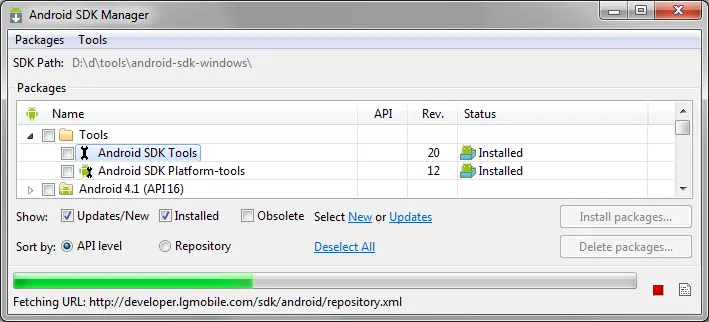
- 下载x86 Atom系统映像和Intel硬件加速执行管理器驱动程序。请参考下图:
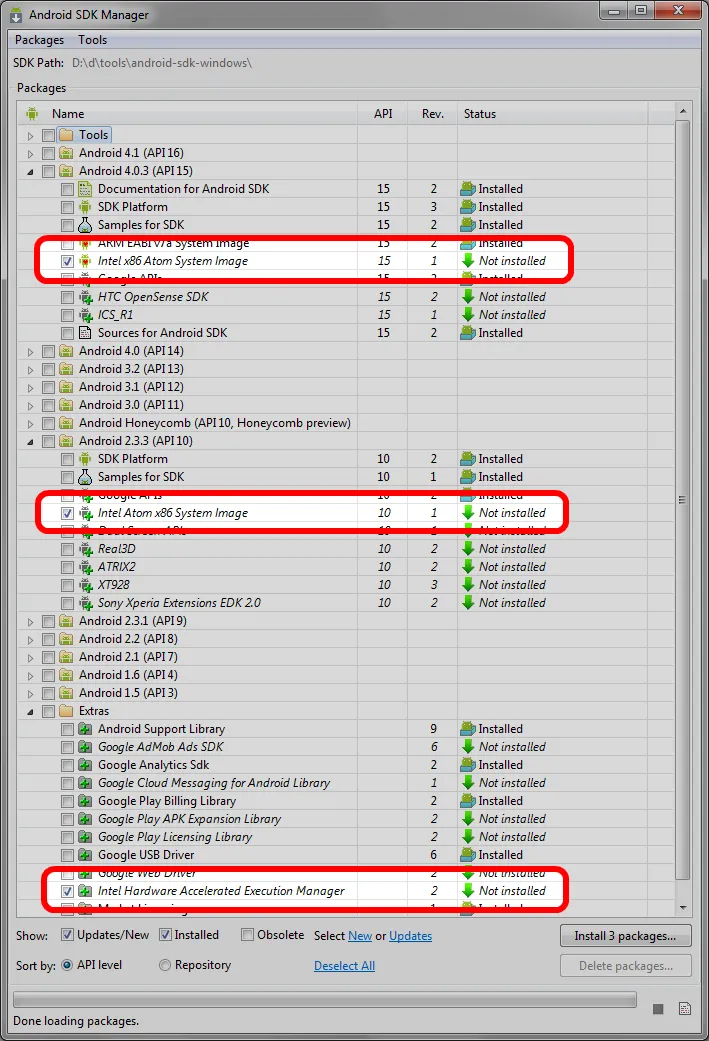
通过运行“IntelHaxm.exe”安装HAXM驱动程序。 它将位于以下位置之一:
C:\Program Files\Android\android-sdk\extras\intel\Hardware_Accelerated_Execution_ManagerC:\Users\<user>\adt-bundle-windows-x86_64\sdk\extras\intel\Hardware_Accelerated_Execution_Manager
如果安装程序出错,并提示需要开启Intel VT,则需要在BIOS中启用它。请参考以下说明:启用Intel VT(虚拟化技术)。
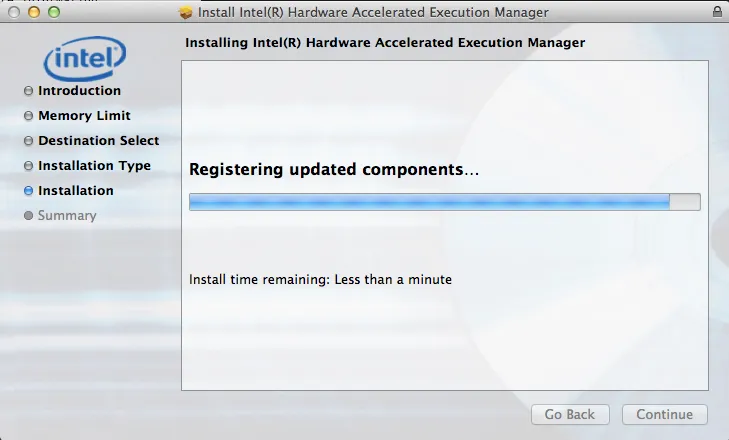
- 创建一个 新的 x86 AVD(Android 虚拟设备):请按照下面的图片操作:
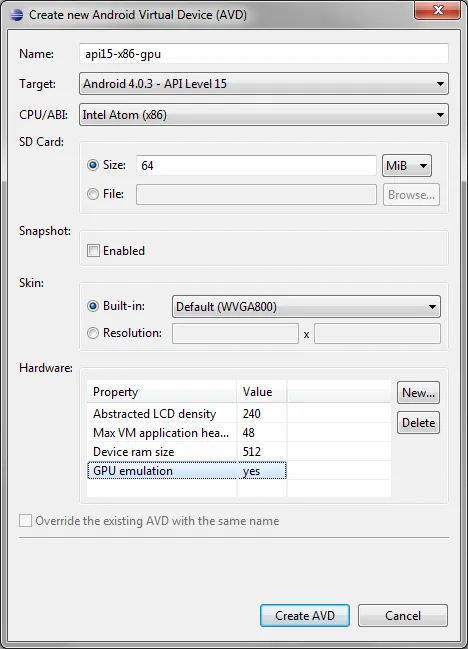
- 如果是新的 SDK 版本,请参考下图:

38
尝试使用Android x86。 它比Google Android模拟器快得多。按照以下步骤进行:
- 安装VirtualBox。
- 下载您需要的ISO文件。
- 创建一个虚拟机,选择Linux 2.6/Other Linux、512MB内存、2GB硬盘。网络设置选择PCnet-Fast III,连接到NAT。您也可以使用桥接适配器,但在您的环境中需要DHCP服务器。
- 在模拟器上安装Android x86并运行它。
- 按下Alt+F1,输入
netcfg,记下IP地址,然后按Alt+F7。 - 在Windows XP系统上运行cmd,将目录更改为Android工具目录,键入
adb connect <virtual_machine_IP>。 - 启动Eclipse,打开ADT插件,找到设备,愉快地使用吧!
36
对于仍然感兴趣的人: 尝试使用Genymotion。注册后,您可以下载Windows / Mac OS X / Linux版本。Eclipse的插件也可用:
此模拟器速度快且响应快。可以通过启动Eclipse并转到“帮助/安装新软件”菜单来安装插件,然后只需添加具有以下URL的新更新站点:http://plugins.genymotion.com/eclipse。按照Eclipse指示的步骤操作。
GenyMotion允许您控制设备的各种传感器,包括电池电量,信号强度和GPS。最新版本现在还包含相机工具。
14
你所使用的(旧版)Eclipse中的模拟器非常缓慢。
近年来的模拟器比2010年的快了很多。请更新您的SDK/IDE。
个人而言,我使用真实手机进行测试。这样更快且测试更加真实。但如果你想在许多不同的Android版本上测试你的应用程序,又不想购买几部手机,那么您将不得不有时使用模拟器。
6
模拟器的启动非常缓慢。好消息是你只需要一次启动模拟器。如果模拟器已经运行,再次运行您的应用程序时,模拟器将相对快速地重新安装应用程序。当然,如果想知道应用在真机上的运行速度,最好在真机上进行测试。
5
英特尔在2012年5月15日发布了适用于ICS模拟器的推荐安装说明。对我而言,这很有效,现在模拟器速度更快,用户界面更加流畅。
指南的前半部分足够详细,因此我假设您已经能够使用Android SDK管理器安装了英特尔x86 Atom系统映像以及Intel HAXM。
现在,为了确保所有其他内容都设置正确,以便享受高性能的模拟器:
并启动它:
sudo kextload -b com.intel.kext.intelhaxm (mac)
否则,您可能会看到以下错误:HAX is working and emulator runs in fast virtual mode
HAX is not working and the emulator runs in emulation mode emulator:
Failed to open the hax module
使用GPU仿真。当前版本无法在使用GPU仿真时使用快照选项。确保将GPU仿真设置为“是”。
将设备内存设置为1024 MB或更多,但不要超过Intel HAXM设置。我每个设备使用1024 MB和2048用于HAXM。
保存后始终仔细检查设置!模拟器非常挑剔,它会在不告诉您的情况下恢复配置。
使用这些设置后,软件键盘不再出现,屏幕上的返回、菜单和最近的键也不再出现。这似乎是当前ICS Intel x86系统映像的局限性。您需要使用键盘快捷键。
在Mac OS上,您需要按住fn + control才能使F1 - F12键正常工作。页面上/下/左/右可以使用控制 +箭头键执行。
12
kextstat 命令获取有关 Intel 内核扩展的其他详细信息,例如 $ kextstat | grep intelhaxm。 - James Wald你可以使用以下命令创建emulator.bat文件来启动模拟器,这样它会更快地启动。
emulator.exe -cpu-delay 0 -no-boot-anim @<avd name>
或者在Unix(Mac或Linux版本)上:
emulator -cpu-delay 0 -no-boot-anim @<avd name>
2
我注意到,如果没有连接Dalvik Debug Monitor Server (DDMS),模拟器的启动速度会快得多。因此,如果您从虚拟设备管理器的 "SDK Setup.exe" 启动模拟器并且Eclipse未启动,则模拟器会更快。
如果您从Eclipse启动模拟器:DDMS在那里,所以有时模拟器非常慢,但有时它会更快。
2
模拟器速度慢。你无法解决这个问题,但是有替代模拟器的选择。
要使模拟器更快,请使用GPU并使用更轻量级的Android版本(Android 2.3 (Gingerbread)). 在Mac上开发会更好。顺便问一下,为什么要使用模拟器?使用真实的手机更有意义。
4
原文链接